1. 가상환경 설정 이유.
: 각 프로젝트마다 필요한 패키지(파이썬 소스 파일을 모아 둔 것)가 다를 수 있다. 하지만 한 컴퓨터 내에는 다른 버전의 패키지를 가지고 있을 수 없다. 그래서 공간을 분리해서 각 공간에 패키지를 설치하고 이를 불러와 각각의 작업환경을 만드는 것이다.

2. 가상환경 만들기.
2.01 우측하단 Launch Profile → Command Prompt 클릭한다.

2.02 TERMINAL 창에 가상환경 이름 설정 후 Enter. (아래에서 가상환경 이름은 "python_basic")

2.03 좌측에 "python_basic" 폴더가 생성되고 "Script" 폴더에 activate 와 deactivate 파일이 생성된다. 아래 처럼 경로와 activate를 입력해주면 가상환경이 활성화 된다.
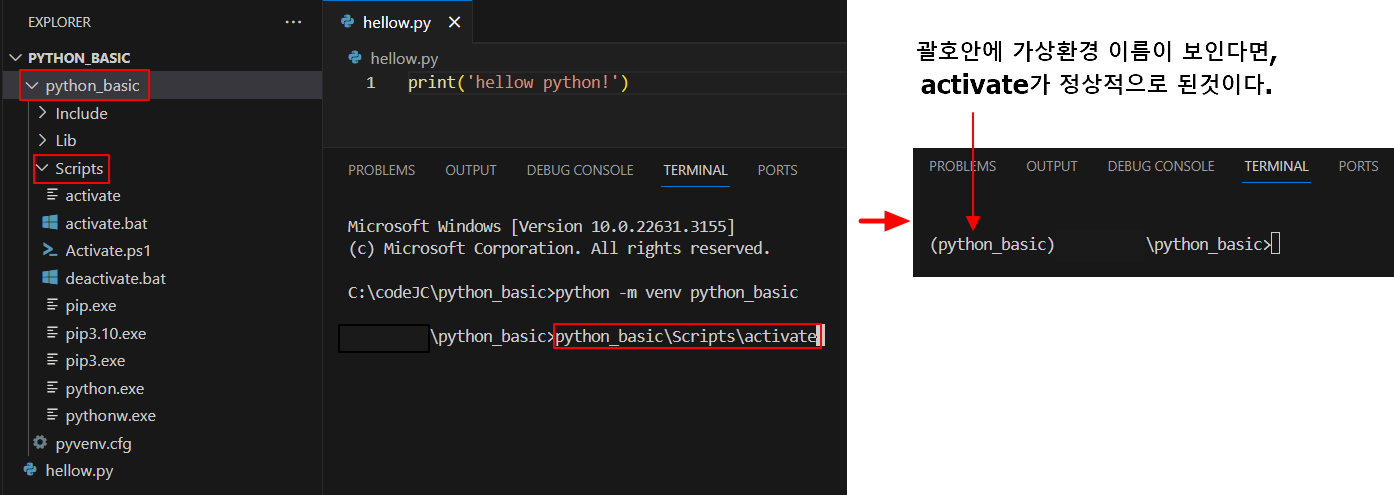
3. 가상환경 내에 패키지.
: 가상환경내에 설치된 패키지를 확인하려면 "pip list"를 입력하면 확인 할 수 있다. 설치를 하려면 "pip install xxxxx)를 입력하면 원하는 패키지가 설치된다.

4. 파일 생성 후 가상환경에서 열기.
: 가상환경을 만들면서 생성된 "python_basic" 폴더 안에 "basic01" 폴더를 만들고 "01.test.py"라는 폴더를 만들어 연다. 인터프리터를 설정해야 하는데 아래 이미지의 우측하단 처럼 "3.10.11('python_basic': venv)가 나오면 정상적으로 설정이 된것이다. 만약 이미지 우측하단에 다른게 적혀 있으면 그부분을 클릭한다. 그러면 상단 중앙에 인터프리터를 선택할 수 있다.

가상환경을 만들고 선택하는 방법을 알아보았다.
'기초문법' 카테고리의 다른 글
| 3. 가상환경 설정 (Jupyter notebook) (0) | 2024.07.19 |
|---|---|
| 2. 가상환경 설정 (Anaconda + VS code) (0) | 2024.07.01 |